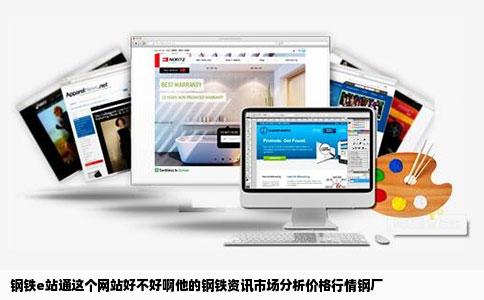解决IIS打开网站显示文件列表问题
- 网站
- 2025-11-28 15:38:22
- 59
在使用IIS(Internet Information Services)打开网站时,如果出现了显示文件列表的情况,这通常意味着网站的运行出现了问题。这种情况不仅会影响用户体验,还可能存在安全风险。下面将详细介绍如何解决这一问题。
检查网站配置
需要检查网站的配置文件,确保其设置正确。在IIS中,网站的配置文件通常位于网站的根目录下,以web.config文件的形式存在。检查该文件中是否有导致显示文件列表的配置项,如有,需进行相应修改。
修改目录浏览设置
IIS默认情况下可能开启了目录浏览功能,导致网站显示文件列表。可以通过IIS管理器,找到网站对应的“目录浏览”功能,并将其禁用。这样,IIS将不再显示目录中的文件列表。

检查网站代码
有时候,网站显示文件列表的问题可能是由于网站代码中的某些设置或逻辑错误导致的。检查网站的代码,特别是与文件列表显示相关的部分,看是否有不当的逻辑或设置。如有,需进行相应修改。
权限设置
确保网站的文件夹和文件的权限设置正确。如果文件夹或文件的权限设置不当,可能导致IIS无法正确处理请求,从而显示文件列表。调整文件夹和文件的权限设置,确保IIS有足够的权限访问和处理请求。
重启IIS服务
在进行以上操作后,建议重启IIS服务。这样可以确保所有的更改都已生效,并且IIS能够正确地处理网站的请求。
备份与恢复
如果以上方法都无法解决问题,可以考虑备份网站数据,然后尝试恢复网站到之前的某个正常状态。这有助于排除因代码或配置更改导致的问题。
寻求专业帮助
如果问题依然无法解决,建议寻求专业的IT技术支持或咨询IIS相关的技术论坛和社区,以获取更详细的帮助和指导。
当IIS打开网站时显示文件列表的问题出现时,我们需要从多个方面进行检查和调整。通过检查网站配置、修改目录浏览设置、检查网站代码、权限设置、重启IIS服务以及备份与恢复等方法,大多数问题都可以得到解决。如问题依然存在,可寻求专业帮助以获得更详细的指导和支持。